华为P8max刷机详细步骤是怎样的?
华为P8 Max作为一款曾经备受关注的大屏旗舰手机,在长期使用后可能会遇到系统卡顿、存储空间不足或需要升级系统版本等情况,此时刷机成为解决这些问题的有效手段,刷机是指通过特定操作为手机安装新的操作系统固件,其过程涉及多个步骤和注意事项,若操作不当可能导致设备变砖或数据丢失,以下将详细介绍华为P8 Max的刷机流程、准备工作、常见问题及解决方案,帮助用户顺利完成刷机操作。

刷机前的准备工作
刷机前充分的准备是确保过程顺利的关键,需从工具、资料和数据备份三个方面入手。
必备工具与材料
- 电脑:建议使用Windows系统的电脑(Win 7及以上版本),确保安装了华为USB驱动程序,可通过华为官方助手或驱动精灵下载安装。
- 数据线:原装华为USB数据线,确保连接稳定。
- 固件包:根据需求选择合适的固件版本,如官方原厂固件(稳定但版本较低)或第三方定制ROM(功能丰富但可能存在兼容性问题),固件包需从可信渠道获取,如华为官方论坛、第三方刷机论坛(如“酷安”)等,避免下载携带恶意软件的固件。
- 刷机工具:华为官方提供的“华为刷机工具”(如eRecovery或Hisuite)或第三方工具(如SP FlashTool,适用于MTK芯片的华为机型,但P8 Max搭载麒麟935芯片,建议优先使用官方工具)。
数据备份
刷机会清除手机内部存储的所有数据,因此必须提前备份重要信息:
- 系统数据:通过“设置-系统-备份”进行云备份(华为账号)或本地备份,确保通讯录、短信、应用数据等不丢失。
- 文件数据:将照片、视频、文档等文件复制至电脑或云端存储。
- 应用数据:对于重要应用(如游戏进度),可借助“手机克隆”或“钛备份”等工具进行备份。
其他注意事项
- 电量检查:确保手机电量在50%以上,避免刷机过程中因电量耗尽导致设备关机。
- 解锁Bootloader:若刷入第三方ROM,需先解锁Bootloader(华为官方提供解锁码申请通道,但会失去官方保修)。
- 关闭安全软件:电脑和手机上的杀毒软件、防火墙需临时关闭,防止刷机工具被误判为病毒。
- 网络环境:刷机过程中需保持稳定的网络连接(若需下载固件或驱动)。
华为P8 Max刷机详细步骤
根据固件类型的不同,刷机可分为官方线刷刷机和第三方ROM刷机,以下分别介绍两种主流方式的操作流程。
(一)官方原厂固件刷机(推荐普通用户)
官方固刷刷机稳定性高,风险较低,适合希望恢复系统或升级官方版本的用户,操作步骤如下:
-
进入Recovery模式
关机状态下,同时长按“电源键”+“音量上键”约10秒,直至出现华为LOGO后松开,进入Recovery界面,若无法进入,可尝试通过华为官方eRecovery工具(需提前在电脑端安装)连接手机触发恢复模式。 -
清除数据
在Recovery界面,通过“音量键”选择“Wipe data/factory reset”(清除数据与恢复出厂设置),按“电源键”确认,随后选择“Wipe cache partition”(清除缓存分区),完成缓存清理。
-
安装固件包
返回Recovery主界面,选择“Apply update from external storage”(从外部存储安装),通过音量键找到提前拷贝至手机存储的固件包(以.zip格式结尾),按电源键确认开始安装,安装过程约5-10分钟,期间切勿操作手机或断开连接。 -
重启设备
安装完成后,选择“Reboot system now”(立即重启系统),首次开机可能需要3-5分钟,请耐心等待,重启后,手机将自动激活并进入初始设置界面,此时刷机完成。
(二)第三方ROM刷机(适合进阶用户)
第三方ROM通常基于官方固件优化,增加了更多功能或定制界面,但操作风险较高,需谨慎选择ROM版本。
-
解锁Bootloader
- 访问华为官方解锁网站(https://developer.huawei.com/consumer/cn/service/jojopage/intro.html),使用华为账号登录并申请解锁码(需等待审核,通常1-15个工作日)。
- 在手机“设置-关于手机”连续点击“版本号”7次,启用“开发者选项”。
- 通过USB线连接电脑,在命令行窗口输入
fastboot oem unlock,输入解锁码完成解锁(解锁后数据会被清除)。
-
刷入第三方Recovery
下载适用于P8 Max的第三方Recovery(如TWRP),将文件重命名为recovery.img并放入电脑platform-tools目录(需安装ADB驱动),手机进入Bootloader模式(关机后长按“电源键”+“音量下键”),在电脑命令行输入:fastboot flash recovery recovery.img fastboot reboot recovery
-
刷入第三方ROM
将下载的第三方ROM包(zip格式)拷贝至手机存储,进入Recovery后选择“Install”,找到ROM包并滑动确认安装,部分ROM需先刷入对应内核,建议按ROM说明书的顺序操作。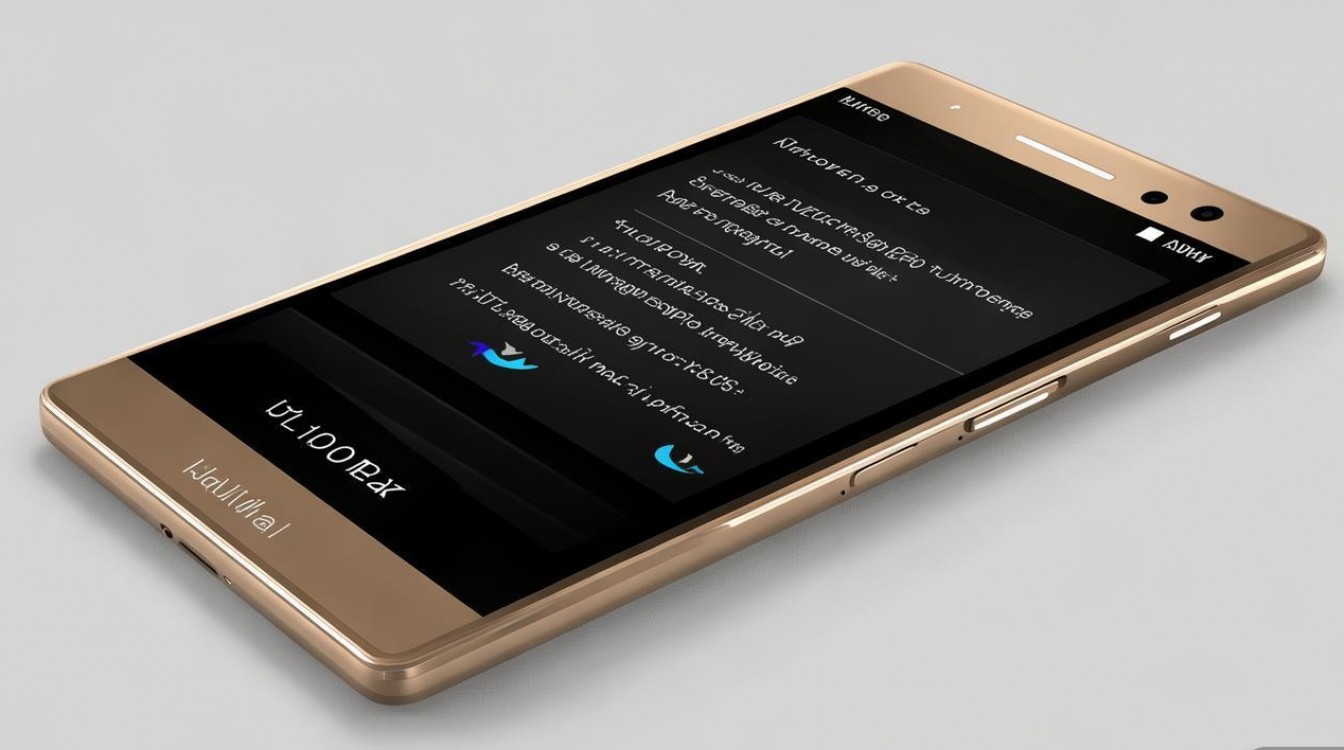
-
清理并重启
安装完成后,返回Recovery主界面,选择“Advanced-Wipe”清除Dalvik缓存和System分区(避免系统冲突),最后重启设备。
刷机常见问题及解决方法
刷机过程中可能遇到各种问题,以下列举典型故障及解决方案:
| 问题现象 | 可能原因 | 解决方法 |
|---|---|---|
| 刷机过程中断、卡死 | 固件损坏、数据线松动或电量不足 | 重新下载固件、更换数据线或充电后重试 |
| 开机后反复重启(无限重启) | 系统文件不兼容或Recovery版本错误 | 刷入匹配的官方固件或更换Recovery |
| 无法识别手机(电脑端) | 驱动未安装或USB调试未开启 | 重新安装华为驱动,开启“USB调试”选项 |
| Bootloader解锁失败 | 解锁码错误或设备不符合解锁条件 | 检查解锁码有效期,确保账号未登录华为云 |
刷机后的优化与维护
刷机完成后,建议进行以下操作以提升使用体验:
- 系统更新:通过“设置-系统更新”检查是否有官方补丁可用。
- 安装必要应用:重新安装常用应用,优先选择官方渠道(如华为应用市场)。
- 性能调优:关闭不必要的后台应用,使用“手机管家”清理垃圾文件,避免安装来源不明的应用。
相关问答FAQs
Q1:刷机后手机无法开机怎么办?
A1:首先尝试进入Recovery模式,选择“Wipe cache partition”清除缓存;若仍无法开机,需通过电脑使用华为官方eRecovery工具线刷原厂固件(需提前下载对应版本固件包),若问题持续,可能是硬件故障,需联系售后检测。
Q2:刷入第三方ROM后出现信号异常怎么办?
A2:信号异常通常与基带版本不兼容有关,建议重新刷入与第三方ROM匹配的基带包(部分ROM会自带基带),或退回官方固件恢复信号,若问题依旧,可能是硬件故障,需检查天线是否损坏。
版权声明:本文由环云手机汇 - 聚焦全球新机与行业动态!发布,如需转载请注明出处。












 冀ICP备2021017634号-5
冀ICP备2021017634号-5
 冀公网安备13062802000102号
冀公网安备13062802000102号